Loading ...
Loading ...
Loading ...
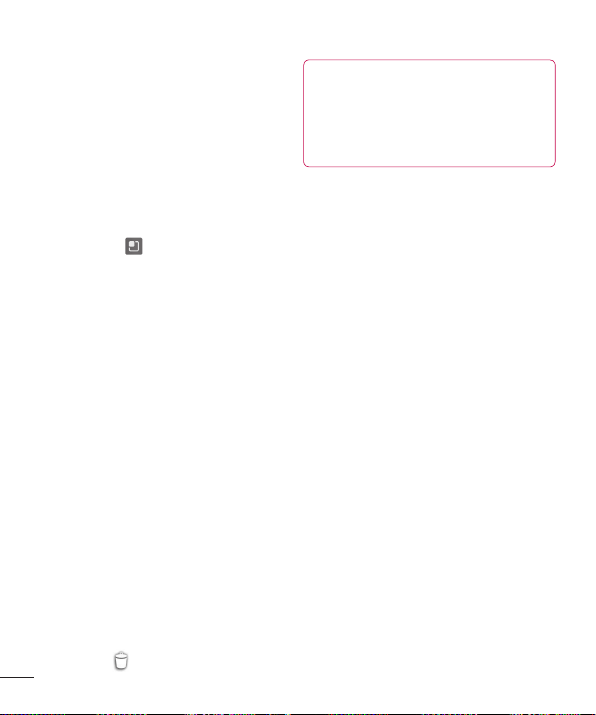
38
Personnalisation de l'écran
d'accueil
Vouspouvezpersonnaliservotrepage
d'accueilenyajoutantdesapplications,des
téléchargements,desgadgetsoudesfonds
d'écran.Pourrendrel'utilisationdevotre
téléphoneencoreplusfacile,ajoutezles
raccourcisversvosapplicationsfavoritessur
lapaged'accueil.
1 Appuyezsur >Ajouteràl'écran
d'accueil
ou
Maintenezvotredoigtsurlazonevidede
l'écrand'accueilpouraccéderàl'écran
dumodeÉdition.
2 Lespanneauxmultiplesdel'écran
d'accueiletlesélémentsdes
applications,téléchargements,gadgetsou
fondsd'écrans'afficherontàl'écrandu
modeModifier.
3 Faitesdéfilerverslagaucheouvers
ladroitejusqu'aupanneaucontenant
l'élément,puisappuyezlonguementsur
l'élémentquevousvoulezdéplacezet
faites-leglisseràl'emplacementouau
panneaudésiré.
Pour retirer un élément de l'écran
d'accueil:
•Écran d'accueil >placezvotredoigtsur
l'icônequevousdésirezretirer>faites-le
glisservers .
CONSEIL!Pourajouteruneicône
d'applicationsurl'écrand'accueilàpartir
dumenuApplications,maintenezvotre
doigtsurl'applicationquevoussouhaitez
ajouter.
Ajout ou suppression de
panneaux de l'écran d'accueil
Vouspouvezajouterousupprimerdes
panneauxdel'écrand'accueilpourorganiser
lesgadgetsenfonctiondevospréférences
etbesoins.
1 Placezdeuxdoigtssurl'écranet
rapprochez-lespourpasseraumode
Modifier.Ensuite,vouspouvezajouter,
supprimerdespanneauxouenchanger
l'ordre.
Retour aux applications
récemment utilisées
1 Maintenezvotredoigtsurlatouche
d'accueil.L'écranafficheunefenêtre
contextuellecontenantlesicônesdes
applicationsrécemmentutilisées.
2 Appuyezsuruneicônepourouvrir
l'applicationcorrespondante.Vouspouvez
égalementappuyersurlatouchePréc.
pourretourneràl'applicationencours.
Votreécrand'accueil
Loading ...
Loading ...
Loading ...
